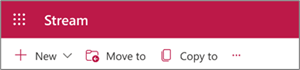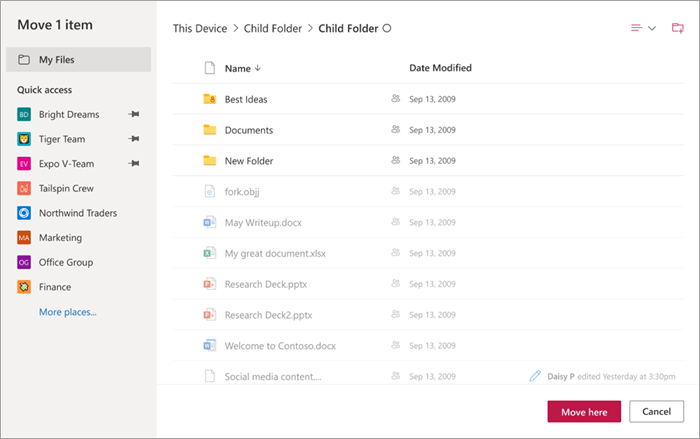-
从要移动或复制的文件开始,该文件已在 Stream Web 应用中打开。
-
在命令栏中,选择“移动到 ”或“ 复制到”,如果具有足够的文件访问权限,则将显示这些权限。
-
在位置选择面板中,选择当前库、OneDrive 或其他 SharePoint 网站的目标。
-
若要选择性地在目标位置内创建新文件夹,请选择右上角) (文件夹图标,输入文件夹名称并选择“ 创建”。 然后选择它作为目标复制/移动目标。
-
在面板的右下角,选择“移动到此处”或“复制此处”。
注意: 请参阅在 SharePoint 中移动或复制文件中的其他规则和准则。